Adobe XD怎么使用钢笔工具?Adobe XD使用钢笔工具方法
时间:2022-10-26 22:05
我们使用Adobe XD的时候,偶尔会遇到问题。有的用户在Adobe XD中想要使用钢笔工具,却不知道怎么做,快跟小编一起来看看吧!
Adobe XD怎么使用钢笔工具?Adobe XD使用钢笔工具方法
1、首先打开“Adobe XD”;
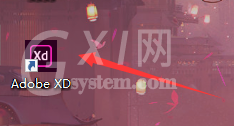
2、然后选择画布大小;
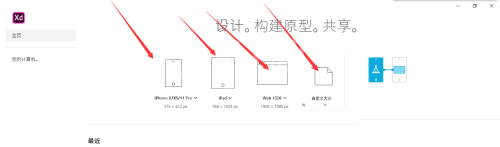
3、点击左边第六个钢笔工具;
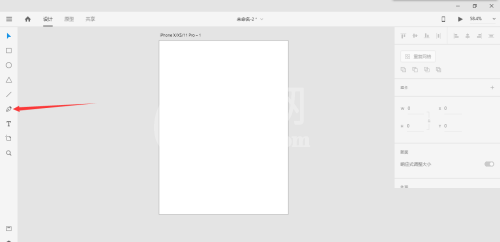
4、最后按住左键画,就可以画出你想要的路径了。
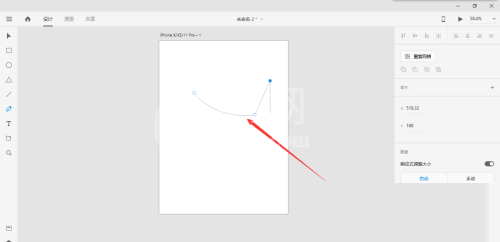
谢谢大家阅读观看,希望本文能帮到大家!
时间:2022-10-26 22:05
我们使用Adobe XD的时候,偶尔会遇到问题。有的用户在Adobe XD中想要使用钢笔工具,却不知道怎么做,快跟小编一起来看看吧!
Adobe XD怎么使用钢笔工具?Adobe XD使用钢笔工具方法
1、首先打开“Adobe XD”;
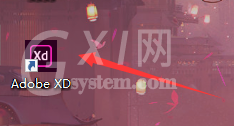
2、然后选择画布大小;
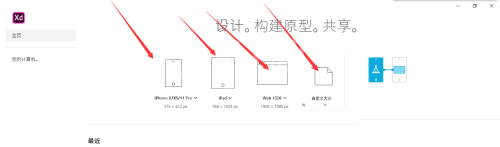
3、点击左边第六个钢笔工具;
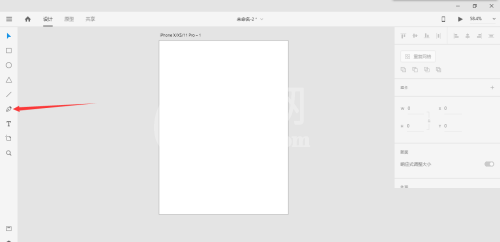
4、最后按住左键画,就可以画出你想要的路径了。
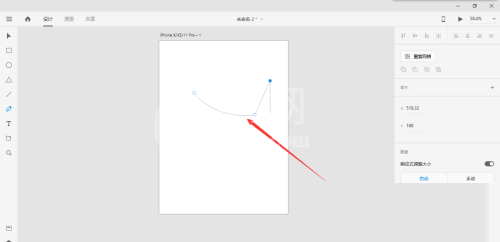
谢谢大家阅读观看,希望本文能帮到大家!